word文档是很多小伙伴都在使用的一款软件,在其中我们可以轻松编辑和处理文本内容。如果我们希望在Word文档中将参考文献标注为[1]格式,小伙伴们知道具体该如何进行操作吗,其实操作方法是非常简单的。我们只需要定位到文档末尾,点击“引用”选项卡下“脚注”栏右下角的小图标,在打开的窗口中点击选择“尾注”,然后在“自定义标记”处输入[1]格式并插入就可以了。操作步骤其实是非常简单的,如果有需要小伙伴们还可以使用相同的方法设置脚注格式。接下来,小编就来和小伙伴们分享具体的操作步骤了,有需要或者是有兴趣了解的小伙伴们快来和小编一起往下看看吧!
第一步:双击打开Word文档进入编辑界面,将鼠标定位到需要添加标注的地方;
![Word文档中将参考文献标注格式设置为[1]的方法教程](/uploads/allimg/c230503/1D311X3cF-14a96.png)
第二步:点击“引用”选项卡中“脚注”栏右下角如图所示的图标;
![Word文档中将参考文献标注格式设置为[1]的方法教程](/uploads/allimg/c230503/1D311X40340-15b04.png)
第三步:在打开的窗口中根据需要选择“脚注”或“尾注”,在“自定义标记”处输入[1]并点击“插入”;
![Word文档中将参考文献标注格式设置为[1]的方法教程](/uploads/allimg/c230503/1D311X40560-1E933.png)
第四步:就可以看到出现相应格式的标注了;
![Word文档中将参考文献标注格式设置为[1]的方法教程](/uploads/allimg/c230503/1D311X40Q0-1MZ9.png)
第五步:可以直接输入需要的标注内容,在原本鼠标定位的地方可以看到标注序号。
![Word文档中将参考文献标注格式设置为[1]的方法教程](/uploads/allimg/c230503/1D311X41050-1R518.png)
以上就是Word文档中将标注序号设置为[1]格式的方法教程的全部内容了。在打开的脚注和尾注窗口,我们还可以点击设置每页重新编号或者连续编号等参数,小伙伴们可以根据自己的实际需要进行操作。
 Kmplayer打开播放列表的方法
Kmplayer打开播放列表的方法
很多小伙伴在使用Kmplayer播放器时,都会遇到各种各样的问题,......
 固态硬盘安装教程:如何安装NVMeSSD?
固态硬盘安装教程:如何安装NVMeSSD?
固态硬盘(SSD)近年来迅速崛起,尤其是NVMeSSD以其卓越的速度和......
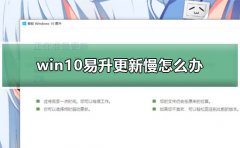 win10易升更新下载慢一招解决
win10易升更新下载慢一招解决
win10易升更新下载慢是一个常见的问题,但是很多用户更新下载......
 手机桌面上的图标不见了怎么办
手机桌面上的图标不见了怎么办
找到设置,点击进入。进入设置后,我们下拉找到“应用”点击......
 word文档中的身份证号小格子的制作教程
word文档中的身份证号小格子的制作教程
word软件是由微软公司发布的一款专业化文字处理软件,可以用来......

WPS是很多小伙伴都在使用的一款专业文本编辑处理软件,很多小伙伴都在使用。如果我们需要在电脑版WPS文档中插入SmartArt图形,小伙伴们知道具体该如何进行操作吗,其实操作方法是非常简单...

大部分的用户在遇到编辑文档文件的情况时,就会选择在word软件中来解决,众所周知word软件是一款专业的文字出处理工具,给用户带来了许多的好处,在满足用户需求的同时,也提升了用户的...
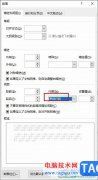
很多小伙伴在对文字文档进行编辑时都会选择使用Word程序,因为Word程序中的功能十分的丰富,能够帮助我们解决各种文档编辑过程中遇到的问题。有的小伙伴在使用Word程序编辑文字文档时可能...
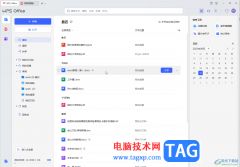
Word文档是我们都非常熟悉的一款软件,很多小伙伴在需要编辑和处理文本内容时都会选择使用该软件。如果我们在Word文档中添加了较多图片,导致文档较大,不方便后续的传输和存储,希望批...
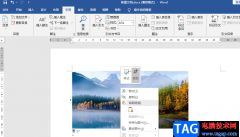
Word是一款功能丰富且操作简单的文档编辑程序,在Word中,我们可以对文章进行段落格式的修改,还可以设置中文以及西文的字体,各种我们需要的内容或是工具,在Word中都可以快速找到。在...

Word文档是我们都比较熟悉的一款办公软件,在需要编辑和处理文本内容时我们都会选择使用该软件,在Word文档中我们有时候会插入文本框,方便我们单独设置部分文字的文字效果,或者在不能...

很多小伙伴在Word中编辑文字文档时,经常会需要单独对标题进行设置,例如给标题单独添加拼音内容,有的小伙伴可能不知道该在哪里找到添加拼音的工具,其实很简单,我们只需要选中文章...

在编辑WPS文字文档的过程中,很多小伙伴由于编辑需求,要在文档中插入表格的情况,而插入的表格可以进行各种相关内容的输入,当你在表格中编辑的内容比较多,比较长的情况,那么就会考...
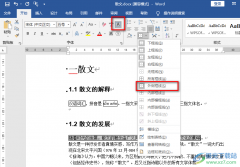
很多小伙伴在选择编辑文档的工具时,都会选择Word,因为Word中的功能十分的丰富,并且操作简单,一种需求,我们选择使用多种工具,多种方法来解决。例如当我们需要给文档中的某些文字添...

在word软件中用户可以享受到专业功能带来的优质服务,让用户的编辑过程都变得简单轻松许多,当用户在word软件中编辑文档文件时,可以根据自己的需求来设置文档的格式,例如用户可以设置...
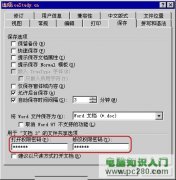
新建文档 我们讲了Word第一课后,有位朋友和我说用起来太麻烦了,问他怎么个麻烦法,他说,有时要打印几份文件,每打印一份就要退出一次Word重来,所以特别麻烦。 其实根本用不着...

相信大家都知道极光PDF阅读器是一款功能强大的文件阅读软件,那么大家知道极光PDF阅读器怎么将文件改成word格式吗?还不知道的朋友具赶快来看看本篇文章吧。...

word软件相信是许多用户经常使用的一款文档编辑软件,是在很早之前就开始出现的一款办公软件,其中专业的文字排版功能吸引了不少用户前去使用,让用户享受到优质的功能服务,用户在编...

我们在用Word做各类文书、标书、策划类时,有时会在文档中书写多位数的金额数据,如下图所示的调薪通知: 看到上方薪资单中的信息我是拒绝的,一般情况下,金额位数比较多时,应该设置...

在WPS中,常常会对一些重要的文字内容进行序号的排序操作,让文字内容有一个序号的层次排列操作,而其中我们想要将文档内容进行自动编号,发现其中有的序号并没有连续的排序,这种情况...